¿Es posible rotar videos en Facebook
A decir verdad, inicialmente, Facebook tenía esa función, por lo que los devotos de las redes sociales se acostumbraron y se sintieron bastante decepcionados cuando desapareció. Además, otras plataformas populares, como YouTube y Snapchat, brindan docenas de funciones para rotar, voltear, cortar y editar videos. Facebook no puede sostener una vela en este contexto, y los comentarios indignados de usuarios indignados lo prueban.
Es mucho más fácil grabar videos verticales:naturalmente sostenemos un teléfono inteligente de esta manera, de modo que podemos manejarlo con una sola mano sin el riesgo de que se nos caiga el dispositivo. Pero nuestros ojos y nuestro cerebro perciben las vistas horizontales mucho mejor porque, ya sabes, el paisaje y el entorno son en su mayoría horizontales. Entonces, la pregunta es:cómo rotar un video en Facebook por otros medios si el sitio en sí no ofrece esa opción.
Por eso, si no quieres cambiar de plataforma, perder a todos tus seguidores y empezar tu “carrera online” desde el principio, solo necesitas nuestra herramienta, que permite convertir un vídeo vertical en uno horizontal, o viceversa.
Volviendo a nuestros corderos, hay tres pasos simples sobre cómo rotar un video de Facebook.
-
Subir un vídeo
Abra el rotador de video de Clideo. Elija un archivo de su dispositivo o nube (Google Drive o Dropbox). No se preocupe por el formato:nuestro rotador acepta todas las extensiones básicas, incluidas AVI, MOV, MP4, etc.
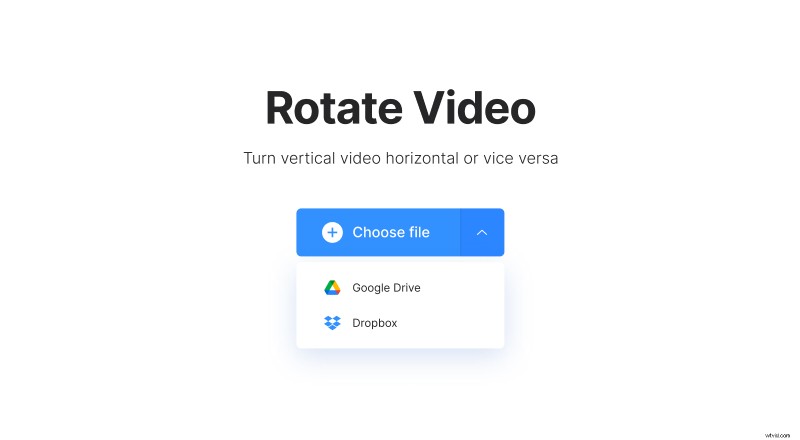
Nuestra herramienta es fácil de usar, simple y rápida, compatible con Windows, Mac, iOS y Android, funciona en línea y no ocupa memoria de su teléfono inteligente, iPhone o computadora/portátil.
-
Rotar un video para Facebook
Use los botones en el panel del lado derecho para rotar su registro hacia la izquierda o hacia la derecha. Cada clic rota un video 90 grados en sentido horario o antihorario. Cuando encuentre la posición deseada, haga clic en el botón "Rotar". Antes de guardar, elija el formato deseado de un video rotado; si lo desea, puede diferir del inicial.
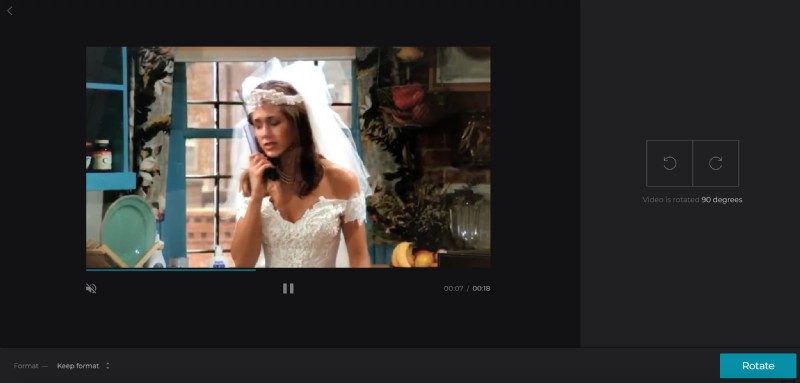
Todas las funciones de la herramienta son totalmente gratuitas. Sin embargo, deberá suscribirse a Clideo Pro para cargar archivos realmente grandes (más de 500 MB), obtener acceso a la función "Editar resultado" (que le permite continuar editando un video con todas las herramientas sin descargarlo y cargarlo nuevamente) y eliminar una marca de agua. Consulta los detalles, ¡tenemos ofertas realmente atractivas!
-
Descargar y publicar en Facebook
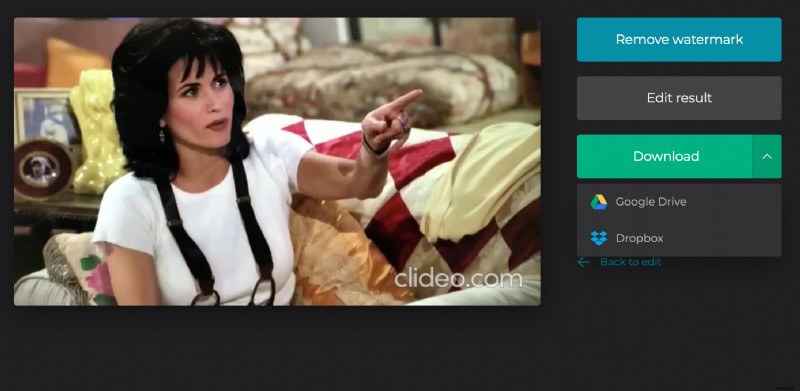
Mire la vista previa y descargue el resultado, si está satisfecho con él. Guarde el archivo en su dispositivo o vuelva a subirlo a las nubes.
